
Standaard worden korte datums in Excel opgemaaktschuine strepen gebruiken (14/03/2016). Als u veel datums in uw werkbladen gebruikt en u liever periodes in uw datums invoegt (3.14.2016), kunt u het formaat eenvoudig wijzigen.
Selecteer eerst de cellen met de datums die u wilt wijzigen. Klik vervolgens met de rechtermuisknop op de geselecteerde cellen en selecteer "Cellen opmaken" in het pop-upmenu.

Zorg ervoor dat in het dialoogvenster Cellen opmaken het tabblad "Nummer" actief is. Selecteer vervolgens "Aangepast" in de keuzelijst Categorie.

Voer 'm.d.jjjj ”(zonder de aanhalingstekens) in het invoervak“ Type ”en klik op“ OK ”. Voer "m.d.yy" in om een jaartal van twee cijfers te gebruiken. Als u "mm.dd.yyyy" invoert, wordt een voorloopnul ingevoegd vóór maanden en dagen met één cijfer en wordt een datum van vier cijfers gebruikt (01.04.2016).

De datums gebruiken nu perioden in plaats van schuine strepen.
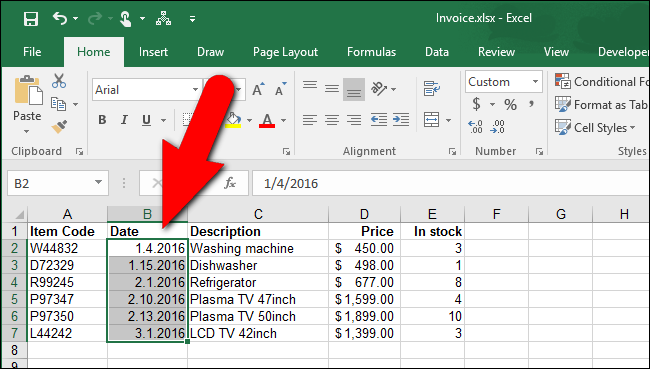
U kunt het datumformaat terugzetten op schuine strepen ofnaar een ander datumformaat, zoals een lange datum of een combinatie van datum en tijd, met dezelfde procedure. Selecteer gewoon "Datum" in de lijst Categorie in het dialoogvenster Cellen opmaken en selecteer een indeling in de lijst "Type".








